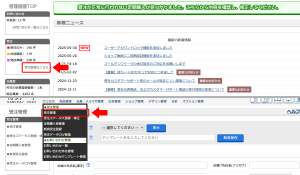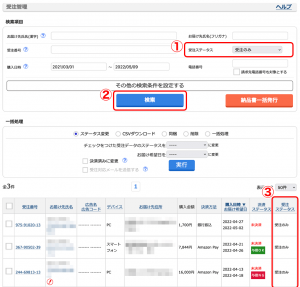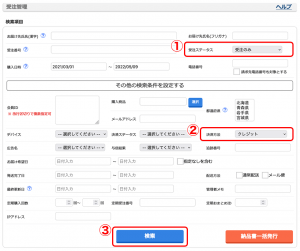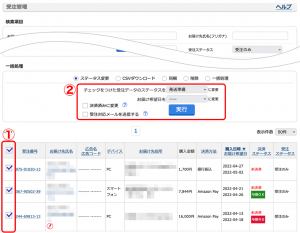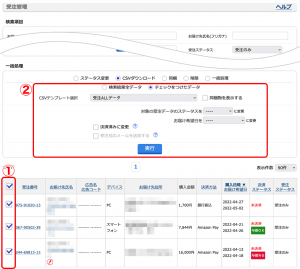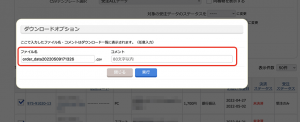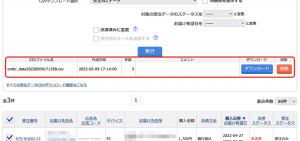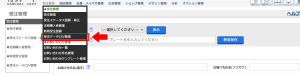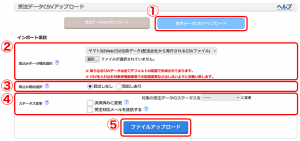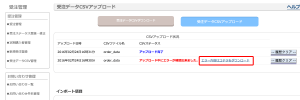このページでは、実際にショップに注文が入った場合に、商品を発送するまでの管理画面上での操作手順をご紹介します。
なお記載した手順はあくまでも一例ですので、ショップ様の運用に合わせてアレンジしてください。
受注から出荷までの流れ
受注から出荷までの流れは、主に下図の様に進めます。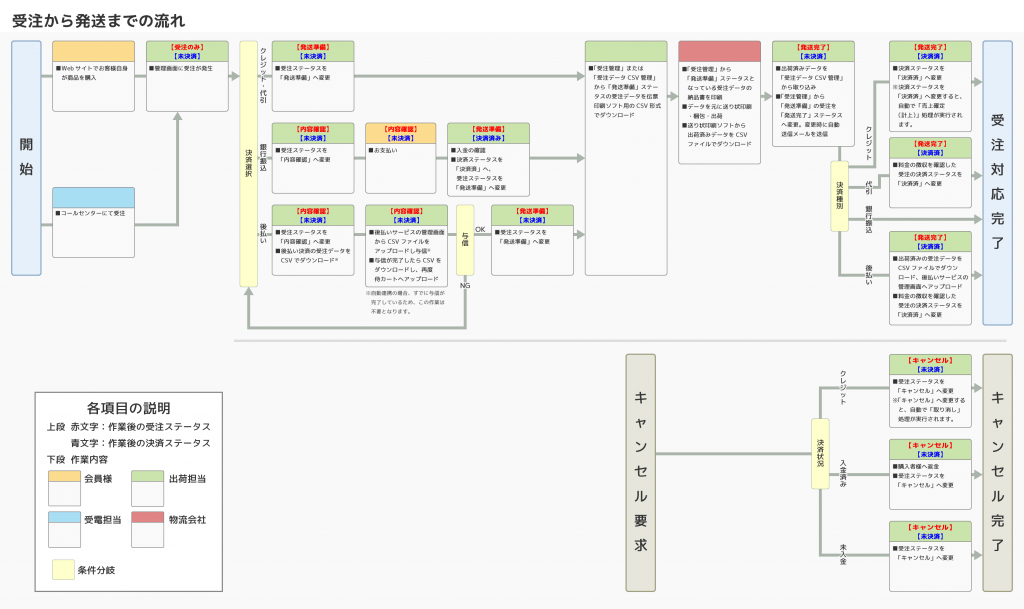 ※ 納品書はHTML形式でブラウザ上に表示されます。印刷の際はブラウザの印刷機能をご利用ください。
※ 納品書はHTML形式でブラウザ上に表示されます。印刷の際はブラウザの印刷機能をご利用ください。
PDFデータへの変換は別途変換アプリ等をご利用ください。
管理画面での実際の操作方法
1.新しく発生した受注を確認する
2.受注ステータスを変更する
変更後の受注ステータスを選択し[実行]ボタンをクリックすると、チェックした受注が一括変更されます。このとき「決済済みに変更」「受注対応メールを送信する」にチェックを入れると、これらの処理も同時に行われます。
3.受注データCSVファイルをダウンロードする
CSVダウンロードを選択し、CSVテンプレートの形式を選択して[実行]ボタンをクリックするとファイルの生成を開始します(対象件数により時間がかかることがあります)。
このとき受注ステータス・決済ステータスの変更、発送完了メール送信を行うことができます。
※ 受注データCSVファイルのダウンロードは受注データCSV管理メニューからも行えます。
※ 当システムではダウンロード履歴を50件まで保存し、何度でもダウンロード可能です。コメントは誰が何の目的で作成したかなどの情報を残す機能です。なおダウンロード履歴は受注データCSV管理で確認・再取得することができます。
4.出荷済み/後払い与信結果データCSVファイルをアップロードする
- タブ切り替えボタンをクリックして「受注データCSVアップロード」画面を表示します。
- アップロードするファイルに適合する形式を選択し、ファイルを指定します。
- データに基づいて適切なものを選択してください。
- アップロード完了時に自動処理を行うことができます。
-
選択が完了したら[ファイルアップロード]をクリックします。
正常に完了すると画面上部に「アップロード完了」と表示されます。
エラーが発生した際は「エラー内容はコチラをダウンロード」からファイルを取得してください。
5.納品書を発行する
納品書の発行方法は納品書の印刷方法およびPDFでの保存方法をご覧ください。
運送会社から発行されるCSVファイルのアップロードについて
ヤマトB2Webや佐川急便e飛伝などの出荷データを一括で取り込むことができます。
出荷データを取り込むと受注管理の受注一覧で受注番号の下に![]() ラベルが表示され、受注内容の詳細 > 購入者情報 の追跡番号欄に送り状の伝票番号が反映されます。
ラベルが表示され、受注内容の詳細 > 購入者情報 の追跡番号欄に送り状の伝票番号が反映されます。
反映後は受注一覧画面で![]() ラベルにポインタを乗せることで番号を確認することができます。(表示イメージ)
ラベルにポインタを乗せることで番号を確認することができます。(表示イメージ)
※ 追跡番号は受注管理の 受注内容の詳細 > 購入者情報 で直接入力、編集することもできます。
※ 追跡番号が登録された受注は、自動送信メールの文中に番号を挿入することができます。
※ 配送おまとめした受注に対して追跡番号の登録はできますが画面上はアップロードエラーが表示されます。これはCSVアップロードで配送おまとめの内容が変更できない仕様のためです。
「ヤマトB2Web/佐川急便e飛伝」以外の形式での追跡番号一括アップロード
ヤマトB2Web/佐川急便e飛伝の形式でのCSVファイルアップロードは、受注番号と追跡番号の列のみを参照しています。これらの形式以外で追跡番号を一括アップロードする場合は、下記の並び順に整列したCSVファイルを作成しそれぞれの取込みデータ種別でアップロードしてください。
|
ヤマトB2Web
|
|
|---|---|
|
佐川急便e飛伝
|
|
後払い決済の与信結果の一括アップロード
![]()